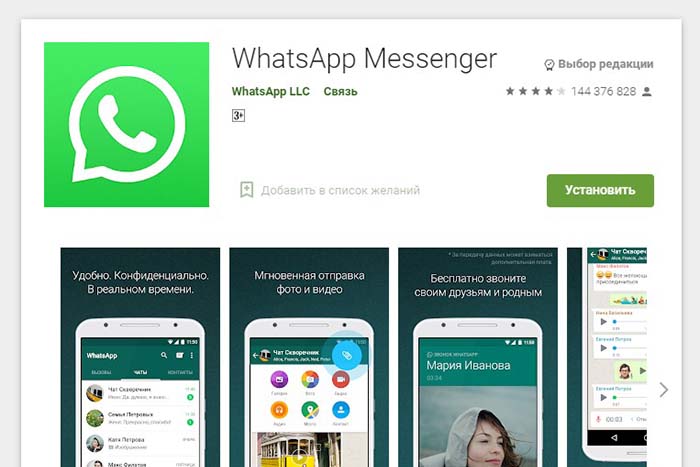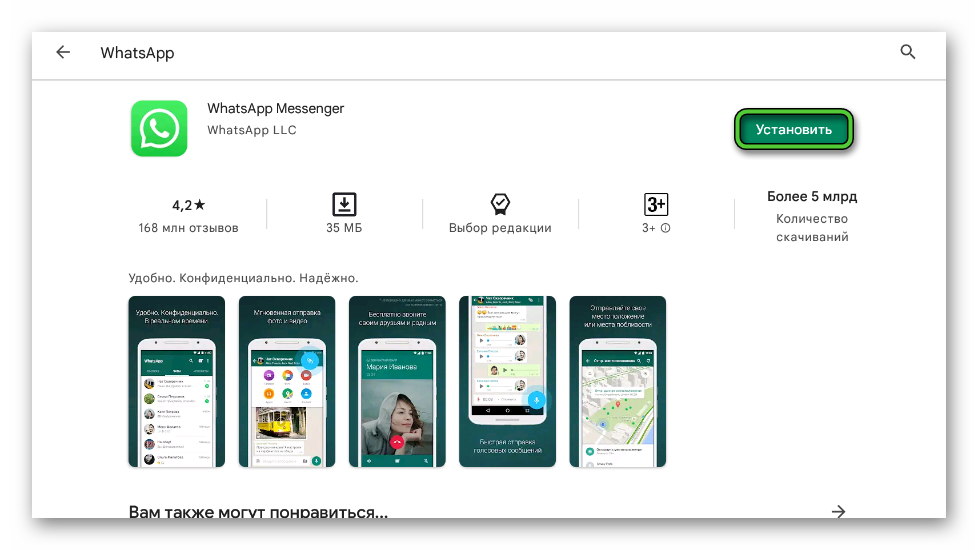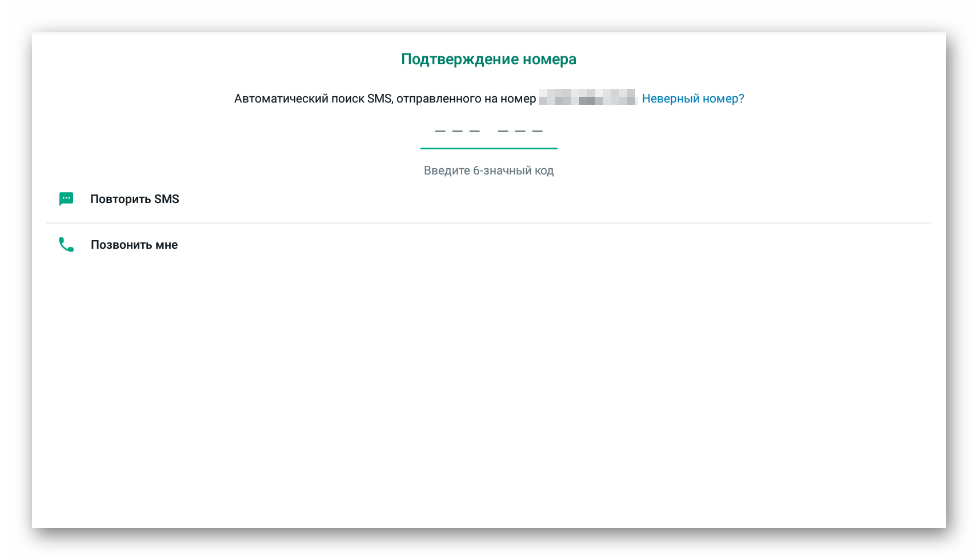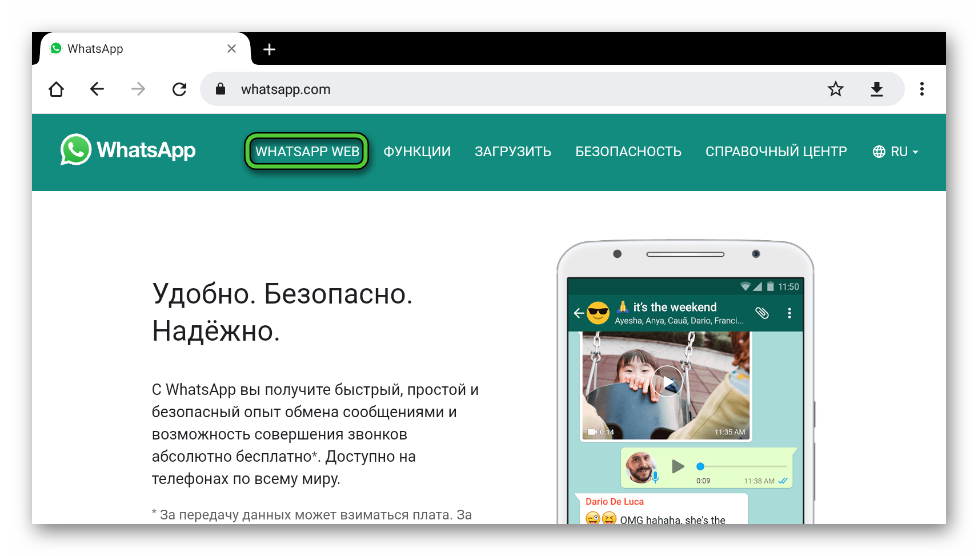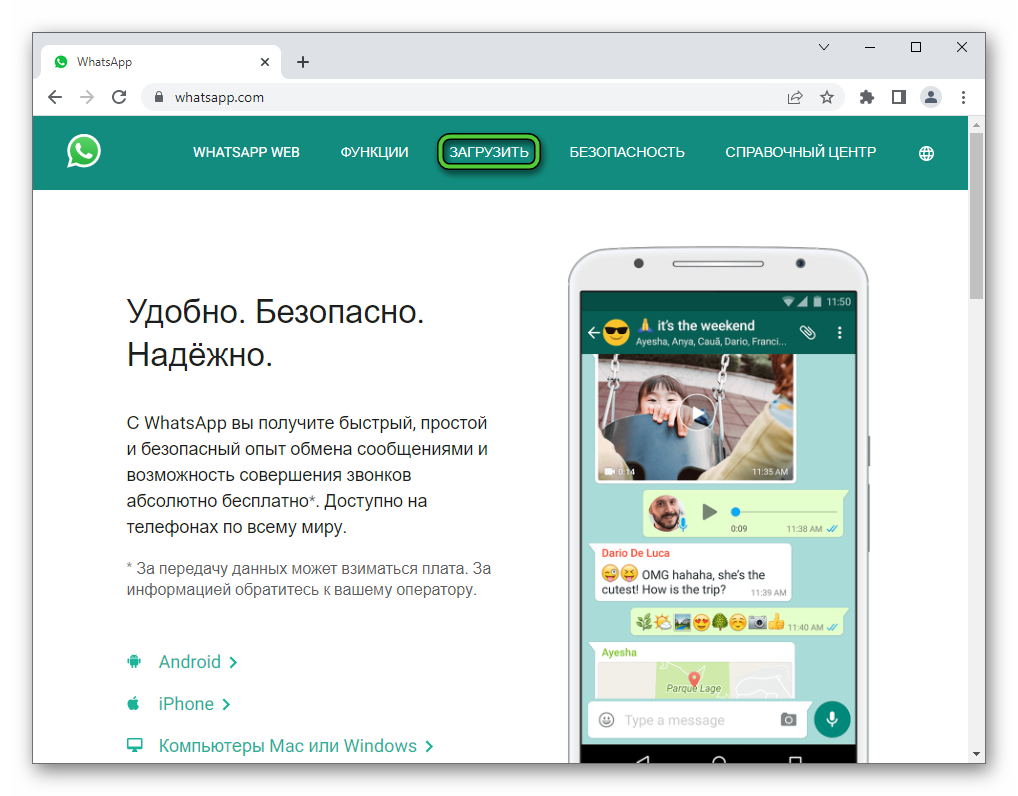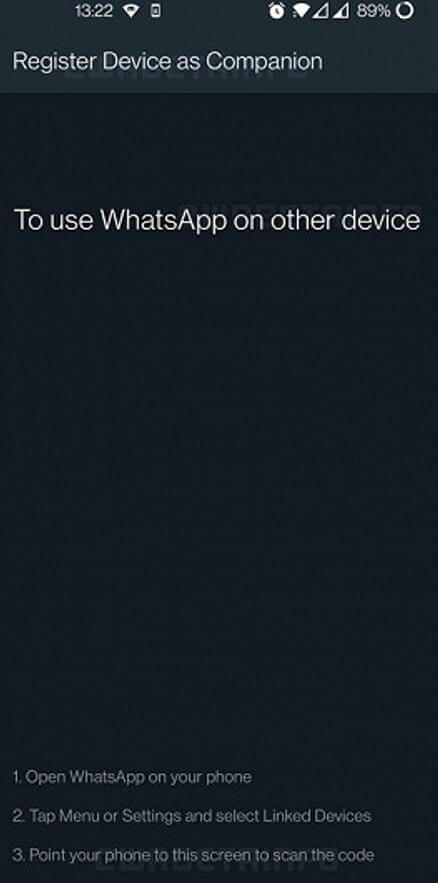Как дублировать Whatsapp на компьютер и планшет или одновременно синхронизировать переписку между двумя телефонами
На чтение 3 мин Просмотров 3.1к.
Многие пользователи сети хотят узнать, как установить «Ватсап» на планшет и телефон под одним номером, чтобы сделать общение в мессенджере более удобным. Такая опция поможет не прервать переписку, когда одного из устройств нет рядом.
Содержание
- Можно ли установить «Ватсап» на два устройства на один номер
- Как синхронизировать WhatsApp на смартфоне и планшете
- Что необходимо
- Если у устройств разные оперативные системы
- Возможные ошибки
- Синхронизация «Ватсапа» с компьютером
- Обзор
Можно ли установить «Ватсап» на два устройства на один номер
Загрузить приложение на 2 разных гаджета под одним номером можно. Для этого только стоит сделать синхронизацию. Она предусматривает одновременное отображение производимых юзером действий (смена аватарки, отправка сообщения и т. д.) как на телефоне, так и на планшете. Например, если человек прислал картинку в группу, она автоматически придет на все устройства.
Как синхронизировать WhatsApp на смартфоне и планшете
Процесс синхронизации зависит от операционных систем смартфонов или ПК. В большинстве случаев он не займет у абонента много времени, не потребует особых навыков для установки.
Что необходимо
Продублировать данные учетной записи на Андроид легко.
Для этого понадобится:
- Авторизоваться в мессенджере.
- Кликнуть на 3 точки вверху экрана.
- В открывшемся окне тапнуть по строке «Связные устройства».
- Открыть опцию «Привязка».
- Ввести соответствующий пин разблокировки.
- Навести камеру мобильного на планшет и отсканировать QR-код.
Теперь операция по синхронизации 2 девайсов с ОС Android завершена.
Чтобы привязать приложения с iOS, нужно:
- Войти в сервис, а затем в меню «Настройки» (изображение шестеренки внизу дисплея).
- Нажать на аналогичный пункт «Связные устройства».
- Задействовать Touch ID, Face ID или PIN.
- Кликнуть «Привязка» и подтвердить команду.
- Отсканить QR на планшете.
После этого Айпад и Афон будут дублировать все данные «Ватсапа» друг другу.
Если у устройств разные оперативные системы
Платформа WhatsApp является популярным мессенджером для общения среди пользователей сети. Она занимает примерно 120 МБ памяти и доступна к скачиванию для iOS, Виндовс и Андроид.
Поэтому инструкция по сопряжению гаджетов с неидентичными оперативными системами для этого сервиса аналогична вышеизложенным.
Возможные ошибки
Узнав, как установить «Ватсап» на планшет и телефон под одним номером, необходимо разобраться в ошибках, которые могут возникнуть при синхронизации.
К ним относятся:
- Отсутствие подключения к интернету или нестабильное соединение.
- Устаревшая версия приложения.
- Недостаток освещения, в ходе чего снимки QR-кода получаются размытыми, и система не может его прочитать.
Устранив эти недочеты, можно будет легко включить опцию, дублирующую информацию аккаунта платформы.
Синхронизация «Ватсапа» с компьютером
Еще недавно установка «Ватсапа» была доступна только для мобильных устройств, сейчас эта функция предусмотрена и для работы с компьютера. Синхронизировать аккаунт с ПК возможно двумя разными способами. Первый предназначается для Мак и Виндовс, заключается в скачивании мессенджера с официального сайта.
В него входят следующие действия:
- Загрузка утилиты с проверенного ресурса и прохождение авторизации.
- Открытие приложения на смартфоне, а затем нажатие пункта WhatsApp Web.
- Наведение камеры телефона на QR на ПК.
По окончании процесса считывания данных мобильный завибрирует или издаст звук.
Второй метод – применение эмулятора, который имитирует ОС Android.
Для его реализации нужно:
- Установить программу «Блюстакс».
- После настройки ресурса произвести запуск WhatsApp на обоих гаджетах.
- Активировать мессенджер посредством присланного на номер телефона кода.
- Для запуска копирования внести в книгу адресов несколько абонентов.
«Блюстакс» дает возможность скачать на ПК любые приложения и игры из Play Маркета.
Обзор
На чтение 5 мин Просмотров 4.9к.
Если вы узнаете, как установить «Ватсап» на планшет и телефон под одним номером, то сможете общаться более эффективно. Благодаря синхронизации можно переписываться с девайса-компаньона, когда основной смартфон находится в других руках.
Содержание
- Понятие и предназначение синхронизации WhatsApp
- Инструкция по синхронизации
- На планшете
- На компьютере
- Между двумя телефонами
- Возможные проблемы и сложности
- Обзор
Понятие и предназначение синхронизации WhatsApp
Во время синхронизации в «Ватсапе» сообщения, медиафайлы и документы, приходящие на смартфон, дублируются посредством веб-версии или десктопного приложения на остальных устройствах, связанных QR-кодом.
Процесс не требует от пользователя лишних манипуляций. Переписка, которая подгружается с основного смартфона, подвергается сквозному шифрованию.
Синхронизация в WhatsApp между ПК и смартфоном может оказаться полезной по ряду причин:
- Не требуется использовать BlueStacks или другой эмулятор «Андроида», т.к. официальное приложение для Windows и Mac OS поддерживает звонки и другие функции.
- На ПК удобнее набирать длинные сообщения.
- Звонки по WhatsApp с компьютера более качественные и стабильные. Этому способствуют проводное соединение с интернетом и высокая скорость процессора.
Роль привязанного устройства может играть планшет, компьютер или ноутбук.
Инструкция по синхронизации
Перед тем как установить «Ватсап» на планшет и телефон под одним номером, рекомендуется обновить приложение на обоих устройствах. Кроме того, если ранее были открыты сессии, их надо закрыть, чтобы минимизировать ошибки связывания.
Для этого нужно нажать на название браузера и выбрать подходящий пункт из всплывающего окна.
На планшете
Благодаря увеличенному размеру экрана планшетного компьютера на нем удобно пользоваться веб-версией «Ватсапа», чтобы получать те же сообщения, что и на основном смартфоне. Данный способ синхронизации будет незаменим для Samsung Galaxy Tab без сим-карты.
Чтобы настроить дублирование сообщений «Ватсапа» на планшете, потребуется:
- Открыть в браузере страницу web.whatsapp.com в стандартной вкладке.
- Запустить мессенджер на смартфоне.
- Выбрать мастер добавления новых устройств.
- Навести объектив камеры смартфона на QR-код, который появится на экране планшета.
- Дождаться, пока «Ватсап Веб» синхронизируется.
В результате сообщения, приходящие через данный мессенджер на смартфон, также будут одновременно появляться на планшете. Если последнее устройство работает под управлением системы «Виндовс», то можно скачать и установить приложение WhatsApp и пользоваться теми же преимуществами, что и на ПК или ноутбуке, например аудио-видеозвонками.
На компьютере
«Ватсап» позволяет синхронизировать переписку одновременно между несколькими вычислительными устройствами – такими, как планшеты и компьютеры. Для последних разработано приложение, рассчитанное на операционные системы Windows и Mac OS. В нем доступны все главные возможности мессенджера, включая форматирование текста, богатый набор смайлов и интеграцию с «Фейсбуком».
Основная версия «Ватсапа» для ноутбука и ПК с системой Windows – 64-разрядная. Кнопка для скачивания приложения выделена на соответствующей странице. Для более старых компьютеров можно загрузить 32-разрядный выпуск, перейдя по менее приметной ссылке. Минимальная поддерживаемая версия системы Mac OS – 10.10.
Чтобы синхронизировать «Ватсап» на компьютере с телефоном, понадобится:
- Скачать и установить приложение.
- При появлении страницы с QR-кодом поставить галочку, разрешающую оставаться в системе.
- Включить сканер в «Ватсапе» на телефоне и следовать инструкциям.
Когда на смартфон поступит сообщение, оно также появится в приложении на компьютере. Кроме того, будет выведено уведомление, содержащее краткий текст письма и имя отправителя, если соответствующая галочка не снята в настройках. Мелодия оповещения на смартфоне при этом прозвучит не сразу.
На гостевом компьютере можно поставить WhatsApp на ПК и телефон под одним номером через браузер. Функциональность веб-версии мессенджера частично урезана. Например, нельзя звонить контактам из списка.
Стоит учитывать, что приложение «Ватсапа» хорошо работает на новейших релизах обеих ОС – Windows 11 и Mac OS Big Sur.
Между двумя телефонами
Чтобы продублировать сообщения из «Ватсапа» на другом телефоне, можно воспользоваться не только веб-модификацией, но еще и бета-версией мессенджера. В последней появилась экспериментальная поддержка нескольких устройств.
Перед подключением вспомогательного смартфона нужно выяснить, доступен ли бета-выпуск для основного устройства, с которого выполнялась регистрация. Для этого потребуется обновить приложение, а затем перейти в меню добавления новых сессий. Если кнопка вступления в бета-тестирование еще не появилась, то потребуется воспользоваться веб-версией в браузере на другом телефоне.
Перед привязкой нового устройства потребуется:
- Включить защиту ПИН-кодом на основном смартфоне, после чего открыть другие опции и вызвать мастера привязки.
- Ввести ПИН-код или приложить палец к сканеру отпечатков.
- Считать QR, который появится на вспомогательном устройстве.
Возможные проблемы и сложности
Если не удается связать устройства, я проверяю, надежно ли они подключены к интернету. После этого очищаю объектив камеры, чтобы она сфокусировалась на QR-коде.
Во время синхронизации «Ватсапа» могут возникать разные ошибки:
- недействительный QR-код из-за истечения срока сессии;
- невозможность сфокусироваться из-за поломки камеры;
- использование VPN.
Чтобы исправить первую проблему, я дожидаюсь, пока вместо QR-кода появится кнопка обновления, и нажимаю на нее. После этого повторяю синхронизацию. Если код выглядит размытым, отдаю смартфон в ремонт, т.к. работа камеры нарушена, а разработчики мессенджера не предлагают альтернативных вариантов связывания устройств. Кроме того, отключаю VPN, чтобы устранить конфликт адресов.
Обзор
Содержание
- Как использовать WhatsApp на двух устройствах одновременно
- Как синхронизировать Ватсап на телефоне и планшете
- App Cloner и TitaniumBackup
- Можно ли установить Ватсап на планшет
- Вариант 1: Android
- Вариант 2: iPad
Как использовать WhatsApp на двух устройствах одновременно
Вот краткое и простое руководство о том, как использовать одну и ту же учетную запись WhatsApp на двух разных устройствах (на смартфоне и планшете), сохраняя при этом один и тот же номер мобильного телефона.
Как никогда раньше, смартфоны становятся … Умнее, люди полагаются на них во всем, настолько, что зачастую одного мобильного телефона или одной SIM-карты уже недостаточно. Многие люди ищут смартфоны с двумя SIM-картами или, по крайней мере, два отдельных устройства для разных задач. Один — для личных поручений, другой — для бизнеса (а иногда и для отдельных и очень буквальных поручений!).
Хотя причины, по которым вам нужны два устройства, могут быть разными, возникает вопрос: как я могу использовать WhatsApp на двух телефонах одновременно? Нужно ли создавать отдельные счета для каждого телефонного номера? В этой статье мы расскажем вам, как это сделать, и для этого не нужно быть экспертом. С помощью нескольких быстрых шагов вы можете иметь одну и ту же учетную запись WhatsApp на двух разных телефонах.
В данной статье мы подробно рассмотрим эту технику, хотя сама процедура проста и быстра, некоторые пояснения редко кому вредят. Этот процесс работает на всех мобильных платформах (например, Android, iOS, Windows и т.д.).
Небольшое примечание: этот «трюк» работает как для смартфонов, так и для планшетов с любой операционной системой или брендом.
Как синхронизировать Ватсап на телефоне и планшете
Следуйте подробным инструкциям, чтобы установить ватсап на телефон и планшет с одним и тем же номером:
- На своем смартфоне зайдите в Play Market или App Store и загрузите Ватсап.
- Зайдите в настройки мобильного телефона и включите камеру.
- Поднесите смартфон близко к экрану планшета, чтобы считать код.
- В открывшемся окне пользователь увидит штрихкод, не закрывайте эту страницу. Используйте его для синхронизации обоих устройств.
- Чтобы зарегистрироваться в системе, введите действующий номер мобильного телефона через +7 и введите код, который придет по SMS.
- Процесс сканирования займет всего несколько секунд, после чего WhatsApp будет доступен на обоих устройствах одновременно.
- Чтобы настроить синхронизацию на смартфоне, нужно нажать на значок с тремя точками в правом верхнем углу и выбрать «WhatsApp». Web, Version».
- На планшете запустите Ватсап, веб-версию, скачивать ее не нужно, просто зайдите на сайт https://web.whatsapp.com/.
Приложение Watsap Web Edition доступно в следующих браузерах:
- Google Chrome
- Internet Explorer
- Сафари
- Огненная лиса.
- Опера
Версия для планшетов позволяет избежать установки программного обеспечения и повторного входа в систему. Он доступен на планшетах под управлением Android, Windows и iOS.
Обратите внимание! Пользователь не может отключить интернет-соединение на своем смартфоне во время использования Messenger Web Edition.
App Cloner и TitaniumBackup
Оба приложения можно найти в Play Market в свободном доступе, первое — создает копии уже используемых приложений. Процесс копирования максимально упрощен и понятен даже непрофессиональным пользователям.
Копия создается в течение нескольких секунд.
Второе приложение также помогает использовать коммуникатор на двух гаджетах одновременно, создавая резервные копии приложений. Для использования инструмента необходимо получить root-права на двух устройствах.
После получения расширенных прав:
- Загрузите TitaniumBackup на два устройства.
- Запустите утилиту на основном смартфоне и создайте резервную копию Messenger.
- Переместите копию на вторичный гаджет в папку с именем TitaniumBackup.
- Откройте инструмент на втором устройстве и выберите раздел «Пакетные действия».
- Нажмите на «Восстановить отсутствующее программное обеспечение с исходными данными».
- Найдите WhatsApp в предложенном списке, а затем нажмите «Программы и данные».
После завершения процесса останется только найти значок мессенджера на рабочем столе вашего дополнительного смартфона.
Можно ли установить Ватсап на планшет
Как установить WhatsApp на планшет? Для этого достаточно зайти во встроенный магазин и найти последнюю версию мессенджера на русском языке. Сборки для Android и iOS могут отличаться, вы также можете загрузить услугу на устройство без sim-карты.
Будьте внимательны, не скачивайте WhatsApp из неизвестных источников, такой мессенджер может быть взломан или заражен вирусами, приложение можно скачать через официальный сайт или магазин бесплатно, поэтому нет смысла искать версию на торрентах или подозрительных сайтах.
Вариант 1: Android
Инструкции о том, как скачать и установить WhatsApp для планшета Android:
- Нажмите на магазин Play Market на рабочем столе или в меню устройства.
- Найдите WhatsApp с помощью поисковой строки, введя название мессенджера.
- Откроется страница с описанием возможностей сервиса, нажмите установить.
- Проверьте разрешения на доступ в Интернет и память устройства.
После завершения операции на главном экране появится ярлык для запуска. Теперь осталось войти в свой профиль, для этого введите свой реальный номер и подтвердите действие кодом из SMS.
Обратите внимание, вводите только реальный номер, вы не сможете зарегистрироваться на сайте, используя недействительную или несуществующую SIM-карту.
Вариант 2: iPad
Установить WhatsApp можно не только на Android, но и на iPad, последовательность действий не отличается, достаточно зайти в App Store и найти последнюю версию мессенджера.
Мессенджер WhatsApp устанавливается мгновенно, вы можете начать общаться сразу после входа в свой аккаунт, ватсап будет автоматически обновляться, все диалоги защищены сквозным шифрованием. В настройках можно изменить тему, выбрать мелодию вызова, настроить параметры конфиденциальности.
Важно отметить, что если ваши контакты не появляются в телефонной книге WhatsApp, проверьте разрешения доступа к контактам, хранящимся в памяти iPad.
Источники
- Https://whatsapp-wiki.ru/instruktsii/vatsap-na-telefone-i-planshete-odnovremenno/
- Https://xchip.ru/2021/04/21/mozhet-li-vatsap-rabotat-na-dvux-telefonax/
- Https://WhatsApp03.ru/telephone/ustanovka-whatsapp-na-planshet-android-ipad
- Http://seonic.pro/odin-whatsapp-na-dva-telefona/
Время прочтения статьи 2 минуты.
Информация актуальна! Материал проверен 28.03.2022.
Мессенджер устроен таким образом, что для его использования необходим всего один общий аккаунт с единственным номером мобильного телефона для всех устройств владельца. Вы можете использовать Вацап со смартфона, а через несколько минут продолжить общаться со стационарного компьютера. В данной статье вы узнаете, как синхронизировать WhatsApp с планшетом, и найдете подробную инструкции о том, что для этого необходимо сделать. На соседних страницах сайта вы найдете инструкцию, которая поможет вам установить WhatsApp на компьютер с Windows 10.
Руководство по синхронизации
Рассмотрим принцип, по которому работает синхронизация между устройствами на одном аккаунте:
- на смартфоне устанавливается мобильное приложение Ватсап и активируется по мобильному номеру;
- на втором девайсе открываете наш сайт и скачиваете версию для ПК или другой платформы;
- также вы можете просто открыть Вотсап Веб.
Теперь рассмотрим подробнее, как синхронизировать Ватсап на планшете и телефоне:
Что делать, если у вас не приходят сообщения в Вацап? Дело в том, что входящие сообщения отображаются только на том устройстве, с которого вы вначале открыли приложение. На втором девайсе этого сообщения не будет!
Также читайте на нашем сайте полезную статью о том, сколько трафика потребляет Ватсап и многое другое.
На чтение 6 мин Просмотров 4.1к. Обновлено 27.08.2022
Сегодня WhatsApp – это один из востребованных мессенджеров, которым пользуются множество людей разного возраста. Иногда возникают ситуации, когда человек приобретает новое мобильное устройство, но не знает, как перенести данные со старого смартфона. В этом вопросе очень поможет встроенная в приложение функция синхронизации. В данной статье мы расскажем, как синхронизировать Ватсап.
Содержание
- Как синхронизировать Ватсап
- Что такое синхронизация, её цель
- Как синхронизировать на двух телефонах
- Особенности синхронизации
- Дополнительные инструменты
- При помощи сервиса WhatsApp Web
- Ограничения при использовании Ватсапа на двух телефонах
- Как синхронизировать на телефоне и планшете
- Мобильное приложение
- Браузерная версия
- Использование другой СИМ-карты
- Как синхронизировать Ватсап с компьютером
- Пошаговая инструкция
- Установка ПО на компьютер
- Активация и синхронизация
- Заключение
Как синхронизировать Ватсап
Процедура синхронизации достаточно простая. Первое, что потребуется сделать – это разобраться в том, что такое синхронизация Ватсап. Полное понимание процедуры позволит пользователям быстро и легко совершить манипуляции. Чтобы сохранить данные, выполните следующее:
- Откройте приложение.
- Нажмите на «Меню».
- Выберите раздел «Настройки».
- Перейдите в «Чаты».
- Затем тапните «Резервная копия чатов».
- Активируйте функцию «Резервное копирование».
Что такое синхронизация, её цель
Синхронизация Вацап – это перенос данных с одного устройства на другое, а также одновременное использование приложения сразу на нескольких устройствах. Функция позволяет сохранить файлы из чатов на Гугл Диск. При использовании синхронизации все переписки и документы из мессенджера отображаются на других гаджетах: планшете, ноутбуке и так далее.
Как синхронизировать на двух телефонах
Если пользователю требуется иметь доступ к приложению с различных устройств, то используется синхронизация. Осуществив в Ватсап синхронизацию с телефоном, контакты и данные переписки будут показаны на всех синхронизированных девайсах в автоматическом режиме.
Особенности синхронизации
У современных людей в арсенале имеется не только смартфон, но и другие девайсы, на которые можно устанавливать программы. Например, WhatsApp. Для регулярной связи и обмена данными, пользователю предлагается воспользоваться синхронизацией.
Опция позволяет сохранять на всех синхронизированных гаджетах следующие элементы:
- беседы, звонки;
- файлы, ссылки, документы;
- контакты;
- пользовательские настройки.
Особенность синхронизации заключается в том, что одну учётную запись можно использовать на нескольких устройствах без потери необходимой информации. Для этого существует два способа, которые описаны ниже.
Дополнительные инструменты
Для тех, кто ещё не в курсе, то WhatsApp можно использовать на двух мобильных девайсах. Реализовать данное действие можно двумя методами.
При помощи сервиса WhatsApp Web
Этот способ считается наиболее простым и не требует особых знаний, кроме наличия компьютера. WhatsApp Web – это сервис, который позволяет применять аккаунт программы через веб-обозреватель компьютера или ноутбука.
Для того чтобы реализовать задуманное, выполните следующие действия.
- В браузере компьютера войдите на онлайн-сервис WhatsApp Web.
- Откройте мессенджер на мобильном и вызовите меню на вкладке «Чаты».
- Выберите в списке пункт «Связанные устройства».
- Нажмите на зеленую кнопку «Привязка устройства».
- Просканируйте код, который отображен на экране компьютера.
- Подтвердите эту процедуру.
Таким образом, произойдет синхронизации устройств. Все данные с телефона будут продублированы на веб-ресурсе.
Ограничения при использовании Ватсапа на двух телефонах
Учётная запись Ватсап может быть подтверждена только с одним номером телефона и только на одном гаджете. Если телефон имеет два слота для СИМ-карты, то вам потребуется выбрать только один из номеров. Чтобы привязать его к мессенджеру. Применение двух номеров невозможно.
Важно! Не рекомендуется часто переносить учётную запись мессенджера, так как это может привести к блокировке аккаунта.
Как синхронизировать на телефоне и планшете
Для такой процедуры, как синхронизировать Ватсап на телефоне и планшете есть два варианта: использование мобильного приложения и онлайн-сервиса WhatsApp Web. Манипуляция подключения и сохранения данных описана выше.
Мобильное приложение
Актуальную версию мессенджера Вацап для планшета можно без каких-либо проблем установить из Google Play и App Store.
Далее, откройте мобильное приложение и сделайте следующее:
- Тапните по надписи «Принять и продолжить».
- Введите тот же мобильный номер, который использовался на смартфоне, и нажмите «Далее».
- Выберите авторизацию как второе устройство.
- Завершите процедуру.
Браузерная версия
Ватсап можно не устанавливать на устройство, а воспользоваться браузерной версией. Это самый простой способ синхронизации. Для этого потребуется выполнить следующие действия:
- Откройте на планшете любой веб-обозреватель.
- Перейдите на официальный сайт мессенджера whatsapp.com.
- В верхнем меню отыщите и перейдите по ссылке WhatsApp Web.
- Откроется страница, где будет показан QR-код.
- Затем возьмите мобильный телефон и откройте программу.
- Снова вызовите меню на вкладке «Чаты» и выберите «Связанные устройства».
- Опять нажмите на зеленую кнопку.
- Наведите камеру телефона на экран планшета и считайте QR-код.
После этого будет показана браузерная версия WhatsApp. Здесь отобразятся уже имеющиеся чаты, файлы и так далее.
Использование другой СИМ-карты
Ещё один метод установить программу на планшете – новая СИМ-карта, к которой будет осуществлена привязка аккаунта. В таком случае вы можете скачать мессенджер из официальных источников и зайти как обычно. Главное – необходимо иметь доступ к СИМ-ке, чтобы получить код из СМС.
Как синхронизировать Ватсап с компьютером
Достаточно длительное время мессенджер был доступен только для использования на мобильных устройствах. Со временем разработчики выпустили веб-версию Ватсап, а затем и десктопный вариант. Стоит обратить внимание, что данная программа ничем не отличается от веб-версии. Синхронизация в данном случае осуществляется при помощи смартфона.
Пошаговая инструкция
Для того чтобы синхронизировать Ватсап с компьютером, сперва откройте приложение на мобильном устройстве и дайте доступ к сети интернет.
Затем сделайте следующее:
- Откройте приложение и перейдите в «Меню».
- Выберите пункт «Связанные устройства».
- Тапните на выделенную кнопку.
- Наведите камеру на монитор компьютера, где показан код. Если код на компьютере исчез, то кликните по кнопке «Обновить».
- Дождитесь окончания синхронизации.
Затем на мониторе откроется привычный для пользователя интерфейс.
Примечание! Для того чтобы применять WhatsApp на компьютере, приложение должно находиться в активном состоянии на телефоне.
Установка ПО на компьютер
Для того чтобы начать использовать мессенджер на компьютере, сперва необходимо скачать и установить специально разработанную версию для ПК. Отыскать можно на официальном сайте разработчика.
Для этого потребуется:
- Перейдите на официальный сайт WhatsApp.
- В верхней строке найдите и нажмите кнопку «Загрузить».
- Выберите подходящую версию для операционной системы и тапните по ссылке.
- Дождитесь завершения загрузки.
- Затем запустите скаченный файл.
- Начните процесс установки.
По окончанию будет открыто приветственное окно, где отобразится инструкция по синхронизации и QR-код.
Активация и синхронизация
Если нужно синхронизировать Ватсап на чужом устройстве. Например, на рабочем ПК. Тогда лучше воспользоваться браузерной версией мессенджера – WhatsApp Web. Плюс приложения заключается в том, что вы сможете привязать все свои данные, переписки, видео и медиаконтент. Однако некоторые функции будут отсутствовать.
Для синхронизации сделайте следующее.
- Перейдите в WhatsApp Web. С правой стороны появится QR-код.
- Откройте мобильное приложение на своём телефоне.
- Раскройте «Меню» (три вертикальные точки в основном чате).
- Кликните по пункту «Связанные устройства».
- Отсканируйте QR-код в веб-версии. Вас перебросит в браузерную версию мессенджера.
Заключение
Пользователям популярного мессенджера WhatsApp можно использовать приложение на нескольких устройствах. Для этого выполните синхронизацию. Процедура доступна для планшета, десктопной и браузерной версиях.
Эта статья рассмотрит эту технику в деталях. Хотя сама процедура проста и быстра , некоторые объяснения редко причиняют кому-либо боль. Этот процесс работает на всех мобильных платформах (например, Android, iOS, Windows и т. Д.).
Краткое примечание: этот «трюк» работает как для смартфонов, так и для планшетов любой операционной системы или марки.
Когда вы тратите несколько минут, чтобы создать учетную запись для WhatsApp, вы должны указать номер и дождаться текстового сообщения с соответствующим кодом. Эта процедура не позволяет использовать несколько телефонов для одной и той же учетной записи WhatsApp.
В частности, вы не можете обойти эту функцию, но есть хитрость, которую вы можете использовать. Этот трюк возможен благодаря WhatsApp Web . Используя этот сервис, вы можете иметь одну и ту же учетную запись WhatsApp на нескольких устройствах при условии, что они оба имеют доступ к Интернету. На одном из этих двух устройств также должно быть установлено физическое приложение WhatsApp.
Давайте посмотрим на пошаговый подход.
Как установить учетные записи WhatsApp на два разных телефона
- Во-первых, убедитесь, что на устройстве установлена последняя версия WhatsApp .
- Откройте браузер на другом телефоне, который вы собираетесь использовать, и перейдите на web.whatsapp.com .
- В настройках браузера выберите « Режим рабочего стола».
- Если вы успешно активировали режим рабочего стола, вы увидите QR-код.
- Используя первый телефон (с установленным WhatsApp), перейдите в Настройки , WhatsApp Web , и у вас появится сканер QR-кода.
- Отсканируйте QR-код на экране телефона № 2 с помощью камеры телефона № 1. Это так же просто, как сделать снимок.
- После сканирования учетная запись телефона № 1 активируется для телефона № 2.
Это все, что вам нужно сделать! Если вы правильно выполнили эти шаги, у вас будет одинаковая активная учетная запись WhatsApp на обоих этих устройствах . Если вам сложно узнать, как запросить версию сайта для настольного компьютера, вы можете обратиться к видео ниже, чтобы получить помощь в этом на любом из ваших устройств.
Как использовать WhatsApp на двух устройствах одновременно
Вот краткое и простое руководство по использованию одной и той же учетной записи WhatsApp на двух разных устройствах при сохранении одного и того же номера мобильного телефона.
Больше, чем когда-либо, смартфоны становятся, ну … умнее. Люди полагаются на них во всем, настолько, что часто одного мобильного телефона или одной SIM-карты уже недостаточно. Многие люди искали смартфоны с двумя SIM-картами или, по крайней мере, запускали два отдельных устройства для разных задач. Один используется для личных дел, а другой для бизнеса (или иногда отдельных и очень буквальных дел!).
Хотя причины, по которым вам нужны два устройства, будут разными, возникает вопрос: как я могу использовать WhatsApp на двух телефонах одновременно ? Нужно ли создавать отдельные учетные записи для каждого номера телефона? Эта статья покажет вам, как это сделать, и вам не нужно быть экспертом, чтобы это произошло. С помощью нескольких коротких шагов вы можете иметь одну и ту же учетную запись WhatsApp на двух разных телефонах .
Эта статья рассмотрит эту технику в деталях. Хотя сама процедура проста и быстра , некоторые объяснения редко причиняют кому-либо боль. Этот процесс работает на всех мобильных платформах (например, Android, iOS, Windows и т. Д.).
Краткое примечание: этот «трюк» работает как для смартфонов, так и для планшетов любой операционной системы или марки.
Запустите WhatsApp на двух устройствах через WhatsApp Web: руководство
Когда вы тратите несколько минут, чтобы создать учетную запись для WhatsApp, вы должны указать номер и дождаться текстового сообщения с соответствующим кодом. Эта процедура не позволяет использовать несколько телефонов для одной и той же учетной записи WhatsApp.
В частности, вы не можете обойти эту функцию, но есть хитрость, которую вы можете использовать. Этот трюк возможен благодаря WhatsApp Web . Используя этот сервис, вы можете иметь одну и ту же учетную запись WhatsApp на нескольких устройствах при условии, что они оба имеют доступ к Интернету. На одном из этих двух устройств также должно быть установлено физическое приложение WhatsApp.
Давайте посмотрим на пошаговый подход.
Как установить учетные записи WhatsApp на два разных телефона
- Во-первых, убедитесь, что на устройстве установлена последняя версия WhatsApp .
- Откройте браузер на другом телефоне, который вы собираетесь использовать, и перейдите на web.whatsapp.com .
- В настройках браузера выберите « Режим рабочего стола».
- Если вы успешно активировали режим рабочего стола, вы увидите QR-код.
- Используя первый телефон (с установленным WhatsApp), перейдите в Настройки , WhatsApp Web , и у вас появится сканер QR-кода.
- Отсканируйте QR-код на экране телефона № 2 с помощью камеры телефона № 1. Это так же просто, как сделать снимок.
- После сканирования учетная запись телефона № 1 активируется для телефона № 2.
Это все, что вам нужно сделать! Если вы правильно выполнили эти шаги, у вас будет одинаковая активная учетная запись WhatsApp на обоих этих устройствах . Если вам сложно узнать, как запросить версию сайта для настольного компьютера, вы можете обратиться к видео ниже, чтобы получить помощь в этом на любом из ваших устройств.
Примечание . Это можно использовать и на планшете, а не на втором телефоне. Таким образом, вы можете получить доступ к этой желанной учетной записи на планшете и телефоне.
Чтобы выйти, войдите в WhatsApp Web по телефону № 2. Нажмите « Настройки»(три точки в верхней части столбца контактов) и выберите выход из системы. Сделав это, вы вернетесь к тому, что WhatsApp снова будет на одном устройстве.
Если вы хотите отключить сеть WhatsApp на втором телефоне от основного телефона, который вы используете, откройте настройки WhatsApp на телефоне № 1, нажмите « WhatsApp Web / Desktop » и затем выберите выход из всех компьютеров.
Этот метод будет работать только с двумя телефонами, на которых установлен WhatsApp. Если вы попытаетесь подключиться к третьему мобильному устройству, вам придется выйти из одного из первых двух устройств, прежде чем вы сможете продолжить. Также обратите внимание, что если устройства находятся достаточно далеко друг от друга, WhatsApp Web может автоматически отключаться.
Если у вас есть какие-либо вопросы или проблемы, оставьте комментарий ниже, и я свяжусь с вами, как только смогу. Как скопировать смс с андроида на компьютер изучайте на нашем сайте.
На чтение 18 мин. Просмотров 66 Опубликовано 13.04.2021
Содержание
- 1 Руководство по синхронизации
- 2 Что такое синхронизация Вотсап и зачем она нужна?
- 3 Как синхронизировать ватсап с компьютером
- 4 Синхронизация ватсап с другим телефоном
- 5 Как синхронизировать ватсап на телефоне и планшете
- 6 Синхронизация whatsapp с google
- 7 Как отключить синхронизацию контактов в whatsapp?
- 8 Ошибка синхронизации контактов
- 9 Для чего нужна синхронизация
- 10 Как синхронизировать Ватсап на телефоне и планшете
- 11 Ошибки при синхронизации Ватсапа
- 12 Где скачать официальную версию программы
- 13 Инструкция по установке Ватсап на планшет
- 14 Нужно ли активировать WhatsApp
- 15 Как синхронизировать Ватсап на телефоне и планшете
- 16 Как обновить WhatsApp на планшете
- 17 Почему иногда WhatsApp не поддерживается на планшете
Мессенджер устроен таким образом, что для его использования необходим всего один общий аккаунт с единственным номером мобильного телефона для всех устройств владельца. Вы можете использовать Вацап со смартфона, а через несколько минут продолжить общаться со стационарного компьютера. В данной статье вы узнаете, как синхронизировать WhatsApp с планшетом, и найдете подробную инструкции о том, что для этого необходимо сделать. На соседних страницах сайта вы найдете инструкцию, которая поможет вам установить WhatsApp на компьютер с Windows 10.
Руководство по синхронизации
Рассмотрим принцип, по которому работает синхронизация между устройствами на одном аккаунте:
- на смартфоне устанавливается мобильное приложение Ватсап и активируется по мобильному номеру;
- на втором девайсе открываете наш сайт и скачиваете версию для ПК или другой платформы;
- также вы можете просто открыть Вотсап Веб.
Теперь рассмотрим подробнее, как синхронизировать Ватсап на планшете и телефоне:
- откройте камеру в мобильном приложении на первом устройстве через пункт Web в главном меню программы;
- на втором девайсе у вас должна быть открыта вкладка в браузере со страницей web.whatsapp.com;
- далее наведите камеру на QR код с экрана второго устройства;
- девайс отсканирует QR код. После этого вы получите доступ к аккаунту Ватсап на планшете и на телефоне одновременно.
Что делать, если у вас не приходят сообщения в Вацап? Дело в том, что входящие сообщения отображаются только на том устройстве, с которого вы вначале открыли приложение. На втором девайсе этого сообщения не будет!
Также читайте на нашем сайте полезную статью о том, сколько трафика потребляет Ватсап и многое другое.
Что такое синхронизация Вотсап и зачем она нужна?
Так как у современного пользователя обычно есть не только смартфон, но и другие девайсы: компьютер, планшет, а также еще один телефон, на которые можно установить программу из официального магазина приложений. Для связи и автоматического обмена всеми сведениями профиля, использования одной учетной записи на всех устройствах существует функция «Синхронизация».
Опция синхронизации может обеспечить постоянную коммуникацию всех устройств и постоянное обновление истории:
- Все беседы и звонки в чатах.
- Все медиафайлы, документы, места, ссылки, которые когда-либо были прикреплены к сообщениям.
- Контактные данные учетной записи.
- Настройки учетной записи пользователя: статус, фото, аватар, номер.
Как синхронизировать ватсап с компьютером
При использовании программного обеспечения в виде приложения синхронизация будет производиться сразу после установки мессенджера, далее при осуществлении подключения к сети интернет. Учтите, что для авторизации необходимо иметь смартфон с установленным приложением.
Пошаговая инструкция подключения и самосинхронизация на компьютере:
- Запустить браузер, перейти на официальный сайт Ватсап и скачать программное обеспечение, в соответствии с версией и платформой ОС.
- Открыть файл-установщик.
- Появится окно с предложением сканировать QR-код.
- Требуется отсканировать при помощи смартфона в приложении в разделе WhatsApp Web.
- Далее по окончании процесса установки запустится мессенджер в синхронизированном виде.
Но не стоит забывать про браузерную версию на официальном сайте, при этом нет необходимости осуществлять установку программы на компьютер: но все также есть требование авторизации сканировать код и использовать приложение для подтверждения входа.
Инструкция использования функции:
- На ПК открыть любой защищенный браузер
- Ввести в строку адреса и запустить сайт: web.whatsapp.com
- Перейти по ссылке с текстом «WHATSAPP WEB» в верней части экрана
- Откроется браузерное окно с QR-кодом для авторизации на сайте
- Взять смартфон с установленным мессенджером
- Запустить WhatsApp
- Открыть главное меню и выбрать «WhatsApp Web»
- Навести смартфон на монитор компьютера так, чтобы кодовое изображение помещалось в квадратик с камерой полностью
- При этом автоматически отсканируется QR-код и произойдет авторизация с моментальным хронированием
- По окончании считывания кода страница изменится, и откроется браузерная версия мессенджера
Синхронизация ватсап с другим телефоном
Разработчики не стали реализовывать такую возможность, фишкой стало то, что использовать мессенджер можно только на одном смартфоне. Даже если получится авторизоваться, то автоматическая синхронизация не будет функционировать, в таком случае необходимо будет обойтись созданием копии данных в файле и восстановлением с помощью него.
- Для постоянного переноса на другой смартфон потребуется использовать сторонние программные средства для копирования, требующие наличие прав администратора устройства: root-доступ.
- Также есть возможность создать архив бесед и перенести их на другой смартфон в ручном режиме.
Лучше всего воспользоваться официальными методами и запустить, например, браузерную версию мессенджера на втором смартфоне, как описано выше. Этот способ рекомендован разработчиками.
Как синхронизировать ватсап на телефоне и планшете
Эта проблема может поставить любого пользователя в тупик, ведь официального приложения, позволяющего автоматически синхронизировать планшеты с Ватсапом на телефоне, нет. При осуществлении попытки установить версию для десктопа на планшетный компьютер с официального сайта будет уведомление с текстом: «Ваше устройство не поддерживается».
Два варианта решения такой ситуации:
- Использование браузерной версии мессенджера (web.whatsapp.com)
- Использование метода техногиков:
- Установить на устройство apk-файлом с независимого сайта. Но учтите, что это рискованно: есть шанс заражения вирусом, установки дополнительных рекламных элементов и программ.
- Установить на смартфон другую сим-карту, к которой необходимо будет привязать учетную запись в Ватсап.
- Процесс и время установки зависит от выбранного программного обеспечения.
- С синхронизацией тоже придется повозиться, сразу не произойдет.
Синхронизация whatsapp с google
Есть возможность создать копию всех бесед и прикрепленных документов в гугл хранилище, чтобы в случае покупки нового смартфона, изменении учетных данных можно было восстановить и перенести всю персональную информацию.
Для начала процедуры требуется осуществить коммуникацию смартфона с беспроводной сетью, имеющей постоянный доступ в интернет для организации сохранения копии чатов и медиафайлов на диск.
Читайте также: Биометрическая защита Whatsapp
Для активации возможности запасного копирования данных с помощью сервисов гугл требуется:
- Зайти в учетную запись Гугл на смартфоне.
- Установить обновления на сервисы, включая облачный диск.
- Освободить место на смартфоне и в облачном хранилище для копии.
- При хранении истории мессенджера в облаке, не используется память внутреннего хранилища смартфона. Учтите, что файлы с запасной копией, не обновновляемые в течение года, в автоматическом режиме будут удалены с сервера.
- Запустить мессенджер.
- Вызвать меню.
- Открыть раздел мессенджера «Настройки».
- Перейти к пункту «Чаты».
- Активировать функцию «Резервная копия».
- Кликните по ссылке с текстом «Резервное копирование на гугл диск».
- Далее настроить частоту копирования, выбрав любой из предложенных вариантов, кроме «Никогда».
- Появится окно для выбора аккаунта, в котором необходимо выбрать текущую учетную запись, куда будет сохранена копия всех чатов и других персональных данных профиля. Если нет авторизованного аккаунта Гугл, то требуется кликнуть на кнопку «Добавить» и ввести логин и пароль для авторизации.
- Нажать на «Использовать» и выбрать сеть интернет для осуществления сохранении всей информации в файл. При этом рекомендуется использовать беспроводное подключение к безлимитному доступу, так как за мобильную сеть могут быть списаны денежные средства.
Для изменения частоты сохранения информации из истории:
- Запустите мессенджер.
- Вызвать меню.
- Запустить раздел «Настройки».
- Перейти к пункту «Чаты».
- Кликнуть для использования опции «Резервное копирование».
- Кликнуть по кнопке «Резервное копирование на Google Диск».
- Установить частоту создания копий по желанию.
Для того, чтобы изменить аккаунт:
- Откройте WhatsApp.
- Вызвать меню.
- Открыть пункт приложения «Настройки».
- Перейти к пункту «Чаты».
- Активировать тайпом функцию «Резервная копия чата».
- Кликните по кнопке «Аккаунт» и выберите соответствующую учетную запись.
- Только стоит учесть, что при изменении учетных данных нельзя будет получить доступ к старым копиям, сохраненным в другом облачном хранилище.
Для изменения разрешений к подключению и выбора другой сети следует:
- Откройте мессенджер.
- Вызвать меню.
- Заупстить раздел мессенджера «Настройки».
- Перейти к пункту «Чаты».
- Активировать тайпом функцию «Резервная копия чата».
- Кликнуть на кнопку с текстом «Использовать» и выбрать сеть, которую вы хотите использовать для создания копий.
Если при этом наблюдаются неполадки, то можно самостоятельно попробовать их исправить следующим образом:
- В первую очередь убедиться, что аккаунт Google добавлен и авторизован в смартфоне.
- Во-вторых, обновить все сервисы и доустановить (по необходимости).
- При использовании мобильного трафика стоит проверить остаток пакета интернета и анализировать его размер с объемом резервной копии.
- Попробовать подключиться к другой сети интернет. Например, по беспроводному подключению к Wi-Fi, если выдается ошибка.
Как отключить синхронизацию контактов в whatsapp?
В исключительных ситуациях может возникнуть ситуация, когда есть потребность отключить автоматическую связь данных мессенджера. Сделать это несложно и можно осуществить в настройках смартфона, так как в самом мессенджере нет запрета.
Для этого следует:
- Войти в «Настройки» с меню смартфона.
- Перейти к разделу «Аккаунт» или «Приложения».
- Найти учетную запись Ватсап.
- Перевести переключатель в режим отключения.
Ошибка синхронизации контактов
В случае, когда вместо имен в чатах отображаются номера телефонов, то требуется в первую очередь сбросить настройки.
Для этого стоит:
- Открыть раздел «Настройки» смартфона.
- Выбрать подраздел «Пользователи и аккаунты».
- Активируйте кликом мессенджер Ватсап.
- Выбрать функцию «Удалить аккаунт».
- Подтвердить нажатием на кнопку «Удалить аккаунт».
- Выйти в главное меню.
- Найти Ватсап.
- Запустить мессенджер.
- Нажать на иконку с изображением сообщения в зеленом кружочке для создания нового чата.
- Вызовите меню.
- Активируйте тайпом функцию «Обновить».
Если проблема не решена, то проверьте разрешения программы в настройках смартфона следующим образом:
- Открыть раздел «Настройки» смартфона.
- Выбрать подраздел «Приложения и уведомления».
- Активируйте кликом мессенджер Ватсап.
- Выбрать функцию «Разрешения».
- Убедиться в активации всех разрешений.
Также причиной может стать:
- Отсутствие контакта в адресной книге смартфона.
- Некорректно записанный номер друга.
- Удаление приложения на смартфоне человека, с которым ранее общались.
- Блокировка возможностей мессенджера антивирусным программным обеспечением.
- Отказ от установки обновлений.
Также обязательно необходимо проверить разрешения к адресной книге внутри мессенджера.
Для новых версий:
- Открыть вкладку «Чаты».
- Свайпнуть вниз до конца страницы.
- Нажать на раздел «Помощь с контактами».
Для старых версий:
- Вызвать меню приложения.
- Открыть раздел «Настройки».
- Перейти к подразделу «Контакты».
- Напротив пункта «Все контакты» обязательно должна стоять галочка для осуществления синхронизации с адресной книгой смартфона.
Мессенджер Ватсап разрабатывался изначально только для мобильных телефонов, поэтому официальной версии для планшетов не существует. Но есть Веб.Версия разработанная для компьютеров, которая поможет пользоваться Ватсапом и на планшете. Чтобы не создавать дополнительный аккаунт, нужно синхронизировать приложение на смартфоне и планшете, тогда мессенджер будет доступен на двух устройствах с одним номером телефона. Эта статья подробно расскажет, как установить ватсап на телефоне и планшете одновременно и опишет распространенных ошибок, с которыми могут столкнуться пользователи в процессе синхронизации.
Содержание
Для чего нужна синхронизация
Мессенджером можно пользоваться, даже если планшет не имеет сим- карты с выходом в интернет. Достаточно иметь интернет- соединения, чтобы синхронизировать ватсап на планшете и телефоне. Это нужно, чтобы все данные корректно отображались на обоих устройствах. После прохождения синхронизации все текстовые переписки, медиафайлы и другие документы из приложения будут отображаться на смартфоне и планшете. Это поможет пользователям во время получать сообщения и отвечать на них с обоих устройств.
Обратите внимание! В Веб.Версии Ватсапа доступны все функции, что и на мобильном телефоне, за исключением совершения и принятия звонков.
Как синхронизировать Ватсап на телефоне и планшете
Чтобы установить ватсап на телефон и планшет с одним номером нужно следовать подробной инструкции:
- На смартфоне зайти в магазин приложений Плей Маркет или App Store и загрузить Ватсап.
- Пройти регистрацию в системе. Для этого необходимо указать действующий номер мобильного телефона через +7 и ввести код, который придет по СМС.
- Чтобы настроить синхронизацию на смартфоне, нужно нажать значок с тремя точками в правом верхнем углу и выбрать « Ватсап. Веб. Версия».
- На планшете запустить Ватсап. Веб версию. Ее не нужно скачивать, достаточно перейти по ссылке https://web.whatsapp.com/.
- В открывшемся окне пользователь увидит штрих – код, не закрывайте эту страницу. С ее помощью нужно синхронизировать оба устройства.
- Зайдите в настройки мобильного телефона и включите камеру.
- Поднесите смартфон к экрану планшета, чтобы считать код.
- Процесс сканирования займет всего пару секунд. После этого Ватсап будет доступен сразу на обоих устройствах.
Приложение Ватсап. Веб версия доступна в следующих браузерах:
- Google Chrome
- Opera
- Fire Fox.
- Internet Explorer
- Safari
Версия для планшета помогает избежать установки программы и повторного прохождения регистрации в системе. Она доступна на планшетах с операционной системой Android, Windows и iOS.
Обратите внимание! Пользователю нельзя отключать интернет — соединение на смартфоне, пока он пользуется мессенджером в Веб Версии.
Ошибки при синхронизации Ватсапа
Сделать Ватсап на телефоне и планшете одновременно работающими можно всего за несколько действий. Но в ряде случаев система может выдать ошибку синхронизации. Вот распространенные случаи и способы их решения:
- Отсутствует интернет- соединение на устройстве. Чтобы устранить проблему, нужно подключите смартфон и планшет к интернету и выполните процесс синхронизации повторно.
- Убедитесь, что в настройках смартфона выбрана Веб. Версия.
- Обновите браузер и запустите повторно Веб. Версию на планшете. Лучше всего синхронизировать устройства через Google Chrome.
- Обновите версию Ватсап на мобильном телефоне и повторите соединение.
- Протрите камеру смартфона и убедитесь, что она делает четкие снимки и не имеет повреждений.
- Поднесите камеру мобильного телефона ровно, так чтобы в центре экрана отображался код.
- Обновите версию Ватсап на смартфоне и попробуйте синхронизировать устройства повторно.
- Нужно убедиться,что в Веб. Версии стоит галочка напротив пункта « оставаться в системе». Если нужно закрыть веб версии ее можно убрать или закрыть мессенджер Ватсап в браузере.
Если устранить эти недочеты, то Ватсап будет доступен с одним номером сразу на двух устройствах. Теперь пользователи смогут пользоваться мессенджером на большом экране и при необходимости подключить клавиатуру, если она шла в комплекте с планшетом.
Приложение Ватсап на телефоне и планшете входит в список самых популярных. Причем это относится как к статистике Apple-девайсов, так и к Андроид-устройствам.
Поэтому полезно знать, как установить WhatsApp для планшета и пользоваться программным обеспечением. Особенно Ватсап для планшета популярен среди русскоязычных пользователей на территории России и постсоветских стран.
Содержание статьиГде скачать официальную версию программыИнструкция по установке Ватсап на планшетУстановка на AndroidНа iPadУстановка на два устройства одновременноНа планшет с сим картойНа планшет без сим картыНужно ли активировать WhatsAppКак синхронизировать Ватсап на телефоне и планшетеКак обновить WhatsApp на планшетеПочему иногда WhatsApp не поддерживается на планшете
Где скачать официальную версию программы
Ватсап на планшет можно скачать бесплатно. Для гаджетов под управлением операционной системы iOs существует лишь один вариант загрузки и последовательной инсталляции.
Это переход в официальный магазин приложений App Store, в котором нужно найти программное обеспечение, и загрузить его на АйПад или АйФон.
Загрузить WhatsApp на планшете можно двумя способами.
Первый:
- Перейти в официальный магазин приложений Play Market.
- Найти программу и скачать ее.
Второй:
- Открыть официальный сайт.
- Перейти на вкладку “Скачать”.
- Выбрать операционную систему Андроид.
- Загрузить установочный файл формата .apk.
Останется лишь запустить данный файл на планшетном компьютере.
Действия по загрузке приложения на операционные системы Windows ничем не отличаются от iOs и Android. Необходимо лишь скачать программное обеспечение через магазин приложений Windows Store.
Инструкция по установке Ватсап на планшет
Процесс того, как установить WhatsApp на планшет, зависит от операционной системы и требований пользователя.
Например, в некоторых случаях нужно инсталлировать приложение на два аппарата одновременно, либо на планшетный компьютер без SIM-карты. Все актуальные способы описаны далее.
Установка на Android
Установка на планшетники Андроид проходит довольно просто. Преимущества этой ОС в том, что у пользователя есть не один метод инсталляции.
Как установить Ватсап на планшет под управлением операционной системы Android:
- Открыть Play Market.
- Ввести название приложения в поисковую строку.
- Выбрать Уатсап. Откроется страница программы.
- Нажать на кнопку “Установить”.
- Сначала приложение скачается, а потом автоматически установится.
Второй вариант для инсталляции ПО на Андроид:
- Открыть браузер на планшетном компьютере.
- Перейти на официальный сайт.
- Выбрать раздел о загрузке программного обеспечения.
- Выбрать Android в перечне операционных систем.
- Подтвердить загрузку исполняемого файла. Рекомендуется скачать последнюю официальную версию.
- Дождаться окончания загрузки и запустить АПК-файл.
- Подтвердить установку WhatsApp для планшета.
На iPad
Установить Ватсап на планшет под управлением операционной системы iOs можно лишь одним методом. Это обусловлено закрытым типом ОС.
Инструкция по инсталляции на девайсы от Apple:
- Открыть App Store.
- Вписать название необходимой программы в поисковую строку.
- Нажать на надпись WhatsApp.
- Тапнуть на значок установки.
- Пройдет определенное время, после чего программное обеспечение сначала загрузится, а затем установится.
С АпСтор сразу загружается актуальная последняя версия, с новым интерфейсом программы WhatsApp и всеми нововведениями.
Установка на два устройства одновременно
Формально инсталляция приложения на два мобильных устройства одновременно возможна. Но использовать один и тот же аккаунт невозможно. В такой ситуации возникает вопрос, почему WhatsApp не активируется на двух устройствах одновременно?
Например, если Вастап уже авторизован на телефоне, то после авторизации через приложение на планшете, аккаунт на смартфоне закроется.
Многие по ошибке считают, что Ватсап не поддерживается в подобном случае. Но дело лишь в том, что разработчик не добавил функцию использования на нескольких аппаратах одновременно.
- Авторизоваться в Ватсапе именно через приложение на любом мобильном устройстве.
- Запустить браузер на другом устройстве.
- Перейти на официальную страницу WhatsApp Web.
- Войти в уже имеющуюся учетную запись, отсканировав QR-код через устройство, в котором уже произведен вход в аккаунт Уатсап через приложение.
Таким образом будет Уатсап в приложении, допустим, на телефоне, и версия мессенджера для мобильных браузеров на планшетнике.
На планшет с сим картой
Процесс того, как установить WhatsApp на планшетный компьютер с SIM-картой, ничем не отличается от инсталляции на смартфон. Так как симка имеет номер и позволяет принимать SMS, необходимо лишь поставить приложение на планшетник.
После этого останется лишь его запустить, вписать номер телефона, и подтвердить мобильный номер. На него придет шестизначный код, который требуется ввести в соответствующее поле.
На планшет без сим карты
Создание новой учетной записи WhatsApp не поддерживается на планшетах без поддержки сим-карты. Это обусловлено тем, что за каждым аккаунтом нужно закрепить номер телефона, которого на таком устройстве нет.
Если аккаунт в Уатсапп уже есть, то инсталлировать приложение на планшетник без симки возможно. Понадобится лишь телефон с рабочей SIM.
Инструкция:
- Установить приложение.
- Открыть его.
- Ввести номер телефона, который есть у пользователя на другом устройстве с симкой.
- На смартфон придет код, который надо вписать на планшетном компьютере.
Нужно ли активировать WhatsApp
Никаких проблем с тем, как подключить уже имеющийся аккаунт, не возникает. В любом случае все действия сводятся к подтверждению номера через высланный СМСкой код. Это и считается активацией Ватсапа.
Как синхронизировать Ватсап на телефоне и планшете
Чтобы знать, как синхронизировать WhatsApp, нужно включить эту функцию на используемом устройстве в настройках приложения.
Там можно выбрать, как часто будет происходить копирование пользовательских файлов (переписки, контакты, голосовые сообщения) на сервера программы.
Если синхронизация была включена, то при авторизации в Уатсаппе на другом устройстве, откроются все диалоги и прочие данные. Это происходит автоматически.
Как обновить WhatsApp на планшете
С тем, как обновить Ватсап, не возникает никаких проблем.
Всё, что нужно, это лишь открыть магазин приложений (Play Market или App Store), и обновить там Уатсап. Если в настройках включено автоматическое обновление, то при использовании Wi-Fi программа будет обновляться сама (причем не только WhatsApp).
Почему иногда WhatsApp не поддерживается на планшете
Иногда бывает, что приложение не устанавливается вообще, нет даже кнопки для инсталляции в Play Market или iOs. Это значит, что WhatsApp для планшета не поддерживается на данном устройстве.
Подобное бывает лишь на очень старых моделях. Или на технике, которую поразил вирус.
Разработчики мессенджера Ватсап значительно облегчили жизнь пользователям приложения введя синхронизацию данных. Для того, чтобы общаться через мессенджер с телефона, компьютера или планшета, не нужно заводить для разных аккаунта и повторно проходить регистрацию. Эта статья посвящена вопросу: «как синхронизировать Whatsapp с планшетом» и снабжена подробным руководством к действию.
Кроме того, на нашем сайте вы можете узнать, как скачать и установить Ватсап на компьютер с операционной системой Виндовс 10.
Как синхронизировать Whatsapp с планшетом – инструкция
Изначально нужно понимать, каким именно образом осуществляется синхронизация на двух устройствах:
- В любом случае, вам необходимо активное приложение на телефоне, так как привязка аккаунта осуществляется именно к телефонному номеру.
- Скачать приложение для компьютера или планшета можно прямо с нашего сайта. Перед скачиванием обратите внимание на версию вашей операционной системы.
- Если вопрос скачивания ставит вас в тупик, можно воспользоваться Веб-версией Ватсапа.
Переходим к процессу синхронизации:
- Запускаем скачанный ранее установочный файл на планшете, или вносим в адресную строку браузера web.whatsapp.com.
- Открываем приложение на смартфоне. В меню кликаем на строке Web.
- Сканируем QR-код на экране планшета сканером, который появился на телефоне.
- По окончанию процесса синхронизации, можно будет пользоваться одной и той же учетной записью Ватсапа в телефоне и на планшете.
Все контактные данные ваших друзей будут перенесены в планшетную версию Ватсапа автоматически. А вот история сообщений – нет.
Подробнее о том, как синхронизировать Whatsapp с планшетом, можно узнать из прикрепленного ниже видеоролика.
Используемые источники:
- https://w-hatsapp.ru/kak-sinxronizirovat-s-planshetom/
- https://what-is-app.ru/whatsapp/sinhronizatsiya-whatsapp/
- https://whatsapp-wiki.ru/instruktsii/vatsap-na-telefone-i-planshete-odnovremenno/
- https://plansheta.ru/programmy/kak-ustanovit-whatsapp-na-planshet
- https://my-whatsapp.ru/kak-sinhronizirovat-whatsapp-s-planshetom/
WhatsApp взял курс на серьезное обновление: за последнее время было анонсировано, что мессенджер получит хорошие функции, которых пользователи ждали не один год. Приложение не догонит по своей функциональности Телеграм, но определенно станет полезнее: так, наконец можно будет запускать WhatsApp на двух телефонах. Примечательно, что вы уже давно можете пользоваться мессенджером на двух устройствах, на которых могут быть установлены WhatsApp Desktop или браузерная версия WhatsApp Web, но со смартфонами так не работает. Рассказываем, что известно об этой функции и когда она появится.
WhatsApp позволит пользоваться одной учетной записью на двух телефонах
❗️ ПОДПИСЫВАЙСЯ НА НАШ ЯНДЕКС.ДЗЕН, ЧТОБЫ ВСЕГДА ЧИТАТЬ САМЫЕ СВЕЖИЕ НОВОСТИ О СМАРТФОНАХ ❗️
Как открыть Ватсап на двух телефонах
Если верить последней утечке, мессенджер активно работает над поддержкой функции, позволяющей связывать несколько устройств на Android при помощи одной учетной записи WhatsApp. Фишка появилась в последней бета-версии WhatsApp и позже должна стать доступной для всех. До этого такая фишка работала только с WhatsApp Web и WhatsApp Desktop: пользователям больше не нужно было сканировать QR-код при запуске приложения и держать телефон постоянно подключенным к интернету — на компьютере все работало автономно.
Так выглядит страница привязки второго телефона
Возможно, если вам кажется, что данная фишка в чем-то избыточна и бесполезна, просто посмотрите на это с другой стороны: вы сможете пользоваться любым телефоном, который есть под рукой. Все-таки, как ни крути, но два телефона — лучше, чем один.
В конце концов, вы может запустить WhatsApp на телефоне и Android-планшете, оперативно переключаясь между ними при необходимости. Функция будет располагаться в новом пункте меню «Связанное устройство». На данный момент процесс запуска WhatsApp на втором смартфоне требует от пользователя первоначальное сканирование QR-кода, но, скорее всего, это изменится до официального релиза и процесс несколько упростится. В целом, все очень понятно и даже удобно, но тут возникают вопросы.
- Будет ли среди двух устройств «главное», с которого можно будет завершить сеанс? Или они оба будут с одинаковыми разрешениями?
- Будет ли как-то решена проблема повторяющихся уведомлений? Если нет, то, получается, push-уведомления о новых сообщениях будут приходить на оба смартфона?
- Нужно ли будет сканировать QR-код каждый раз при использовании второго смартфона?
В общем, вопросов пока намного больше, чем ответов. Тем более, учитывая опыт WhatsApp, новая функция, возможно, будет сильно ограниченной в первое время. К тому же, у WhatsApp по-прежнему хватает и других проблем.
Qualcomm нашла способ изменить мир аудио. Но о нем никто не знает
Проблемы WhatsApp
Несмотря на то, что мессенджер активно анонсирует нововведения, пользователи ждут явно не этого. Так, некоторые пишут, что вместо запуска WhatsApp на двух устройствах разработчики могли бы добавить возможность использовать несколько учетных записей на одном смартфоне: к слову, Телеграм умеет так уже давно. Это могла бы быть важная и полезная функция, но в WhatsApp все делают очень медленно и весьма сумбурно. Напомню, что пользователи iPad до сих пор не получили приложения для планшетов. Даже WhatsApp для Apple Watch работает достаточно некорректно и не открывает фотографии.
Несмотря на вроде бы полезные нововведения, у мессенджера по-прежнему хватает проблем
О том, что WhatsApp делает что-то не так, говорит еще и недавняя утечка: из нее стало известно, что функция позволит скрывать время посещения от некоторых пользователей, добавленных в список. В целом, ничего нового WhatsApp не может предложить даже здесь: для того, чтобы скрыть время посещения от пользователей, достаточно включить в настройках видимость последнего сеанса только для тех, кто есть у вас в контактах, а после на время удалить пользователя.
Подписывайтесь на Телеграмм-канал "Сундук Али-Бабы", чтобы узнавать о крутых товарах с дикими скидками!
Новые функции Ватсап
Несмотря ни на что, полезные нововведения в WhatsApp все-таки есть. Одна из них — это возможность не добавлять номер в телефонную книгу для того, чтобы переписываться с абонентом. Это заметно экономит время, если вам нужно кому-то написать, но вы не захотите засорять свой телефон лишними номерами.
WhatsApp станет еще удобнее: можно будет фильтровать чаты
На фоне нововведений давно назревает и другая проблема — как фильтровать большое количество контактов и групп? Сообщается, что и над этим в компании тоже работают: в будущем должна появиться отдельная кнопка фильтрации чатов. Ожидается, что в приложении появится четыре фильтра:
- Чаты с пользователями из списка контактов.
- Непрочитанные сообщения.
- Переписки с неизвестными номерами.
- Просмотр групп.
В дальнейшем количество фильтров может увеличиться, но не проще ли было дать возможность пользователям самим создавать папки как в Telegram?
Мы на связи в нашем Telegram-чате!
В любом случае, обновления еще нужно дождаться. Зато вы в любой момент можете столкнуться с тем, что ваш аккаунт заблокируют просто так — мы, кстати, рассказали об этом в нашей статье.


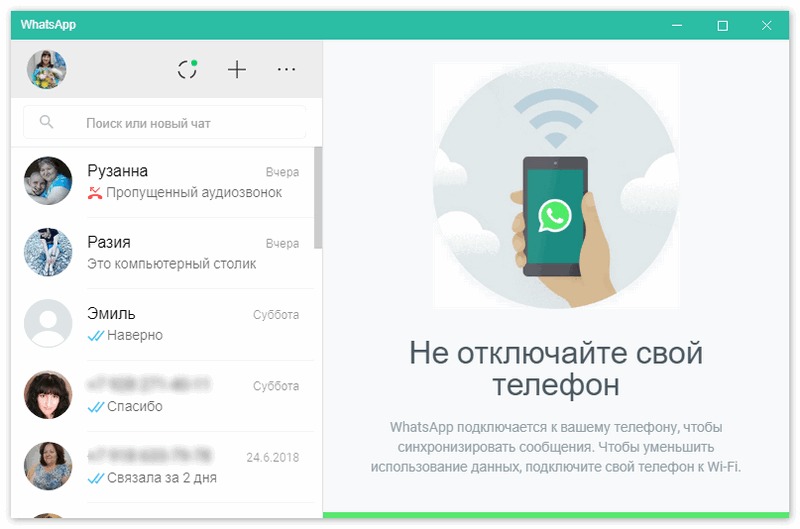
.jpg)
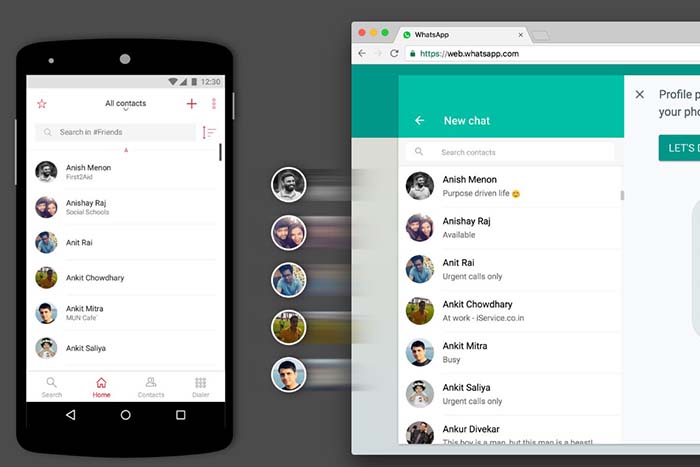
.jpg)